

Bil je čas, ko smo za nameščanje sistema Windows uporabljali samo CD-ROM, nameščanje sistema Windows s pomnilnika USB pa se je zdelo prihodnost. Vendar danes pogone USB uporabljamo za namestitev sistema Windows še pogosteje kot DVD-je.
Novejše različice sistema Microsoft Windows (na primer Windows 7) je mogoče namestiti na dva načina: s CD-jem ali s pomočjo zagonskega USB pogona. Če je s prvo možnostjo vse jasno, potem ima v primeru druge težave lahko veliko uporabnikov.
V prvem delu tega članka bom govoril o aplikaciji Win8USB, ki vam bo pomagala ustvariti zagonski USB pogon za namestitev sistema Windows 8. V drugem delu bomo govorili o Windows USB / DVD Tool, ki je primeren za vse najnovejše različice operacijskega sistema.
Win8usb
Če želite ustvariti zagonski USB bliskovni pogon, potrebujete sliko ISO sistema Windows 8. Poleg tega morate v računalnik namestiti sistem Windows Vista ali novejšo različico operacijskega sistema Windows. Za pisanje zagonske kode na ključ USB se lahko zahtevajo tudi skrbniške pravice..

Najprej naložite in namestite Win8USB. Nato zaženite aplikacijo, v možnosti »Izberi pogon USB«, izberite bliskovni pogon USB in s tipko »Išči ISO« določite lokacijo slike diska Windows 8. Prepričajte se tudi, da je označena možnost »Oblikuj pogon«. In ne pozabite narediti varnostne kopije datotek, shranjenih na bliskovnem pogonu USB (če obstajajo), sicer bodo izgubljene. Ko zaključite vse zgoraj, kliknite na gumb "Ustvari", da začnete postopek.
Naj vas še enkrat opomnim, da bi morali za delo z Win8USB imeti pri roki sliko sistema Windows 8. Poleg tega mora biti zmogljivost bliskovnega pogona najmanj 4 GB. Aplikacija je združljiva z vsemi različicami Windows Vista in Windows 7.
Prenesite Win8USB
Windows USB / DVD Download Tool
Če potrebujete orodje, s katerim lahko ustvarite namestitveni medij Windows na USB in DVD, poleg tega pa mora biti združljiv z Windows 10, je brezplačno orodje za prenos datotek Windows USB / DVD, ki izpolnjuje vse zgornje zahteve, kot nalašč za vas. To je uradno Microsoftovo orodje, in čeprav je bilo izdano leta 2009 in od takrat ni prejelo niti ene posodobitve, odlično deluje z najnovejšimi različicami samih Windows, vključno z Windows 8.x in 10.
Orodje lahko prenesete tukaj s klikom na velik gumb "Prenesi"..
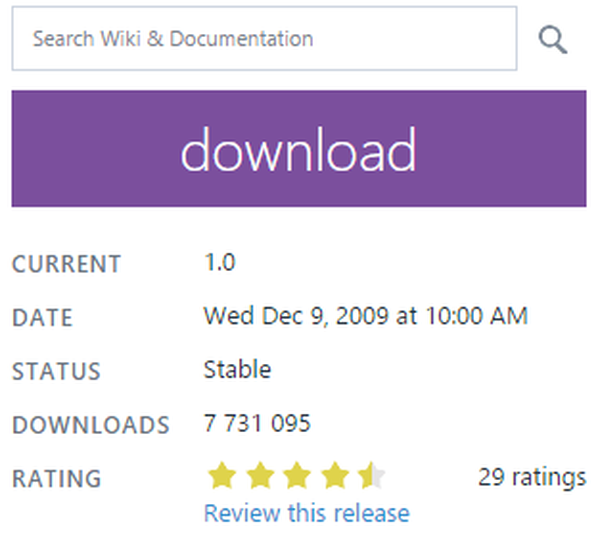
Po prenosu namestite program tako, da zaženete preneseno izvršljivo datoteko.
Za delo z aplikacijo morate imeti sliko diska v ISO formatu, ki vsebuje namestitvene datoteke sistema Windows.
Ker se struktura namestitve sistema Windows od sedem ni spremenila, je program sposoben ustvariti zagonske medije za namestitev sistemov Windows 7, Windows 8, Windows 8.1 in celo Windows 10. Torej ne bodite pozorni na dejstvo, da se orodje imenuje Windows 7 USB / DVD Download Tool - Preveril sem ga z vsemi omenjenimi operacijskimi sistemi, tako z 32-bitnimi kot 64-bitnimi izdajami.
Če je program že nameščen, dvokliknite ikono na namizju, da ga zaženete.
Če se prikaže okno UAC, kliknite Da..
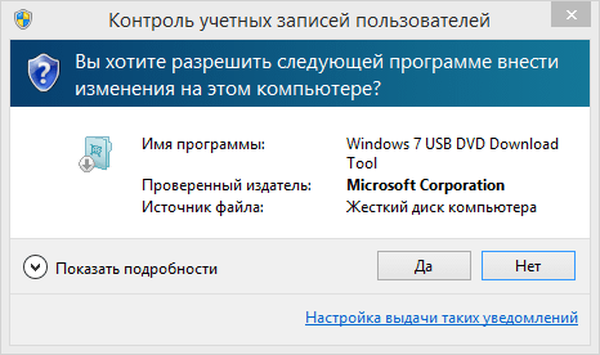
Najprej boste morali izbrati sliko ISO z namestitvenimi datotekami sistema Windows. Če želite to narediti, kliknite gumb "Brskaj".
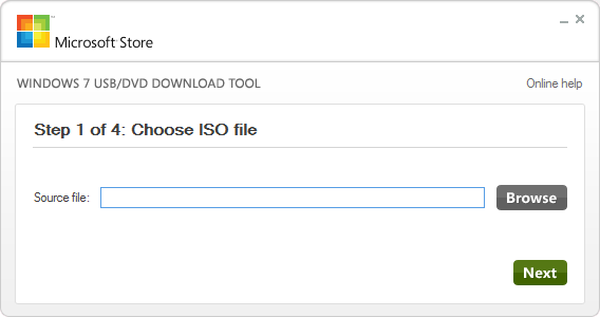
V oknu Raziskovalca pojdite na mesto shranjevanja ISO in ga izberite s klikom na gumb "Odpri".
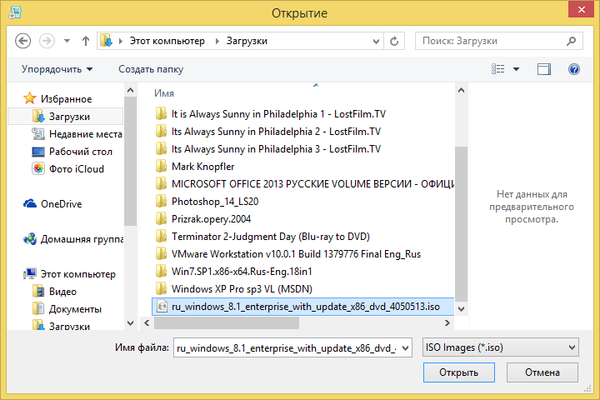
Ko je datoteka izbrana, kliknite »Naprej«.
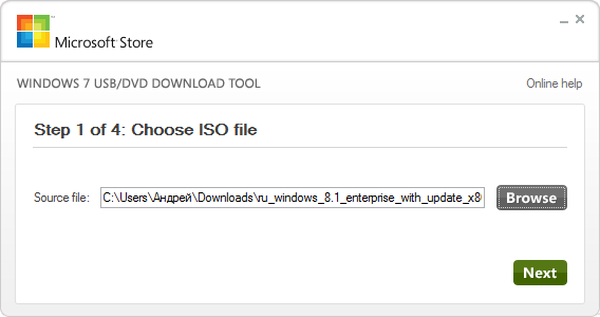
Nato boste pozvani, da izberete vrsto predstavnih medijev. Uporabite lahko USB pogon ali prazen DVD. Povežite medij in, odvisno od vrste medija, kliknite "USB napravo" ali "DVD".
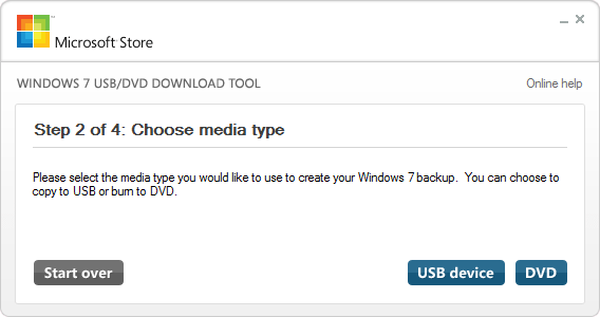
Zdaj na seznamu naprav izberite medij in kliknite »Začni kopirati«.
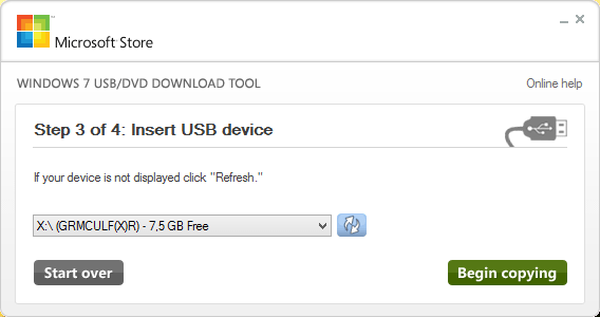
Če disk ni prazen, vas bo program pozval, da ga izbrišete (v primeru USB naprav). Za nadaljevanje kliknite "Izbriši USB napravo".
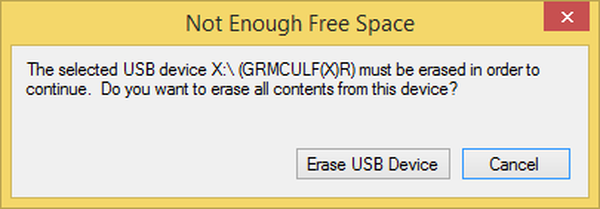
V naslednjem oknu, ki poroča, da bo celotna vsebina diska izbrisana, kliknite "Da" za nadaljevanje operacije.
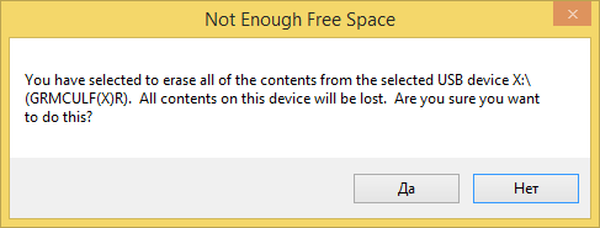
Nato se začne kopiranje namestitvenih datotek sistema Windows. Počakajte, da se postopek zaključi..
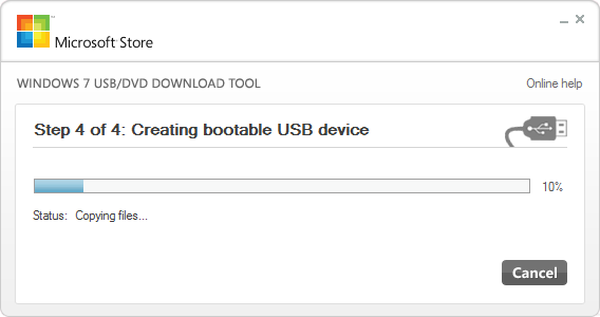
Ko bo vse končano, boste prejeli obvestilo o uspešnem zaključku postopka. Zaprite Windows USB / DVD Prenesite in odstranite pogon iz računalnika..
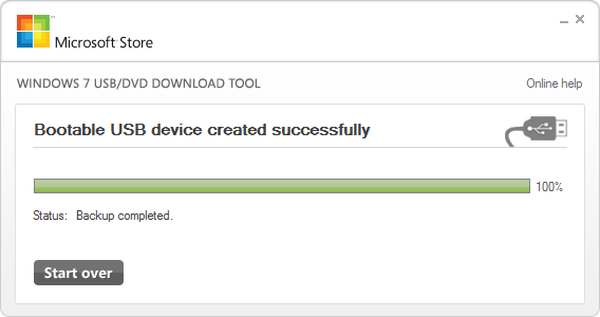
Zdaj je ta disk primeren za namestitev operacijskega sistema.
Kot sem že omenil, Windows USB / DVD Download Tool deluje odlično z vsemi različicami najnovejšega sistema Windows, vključno z Windows 10.
Imejte lep dan!











